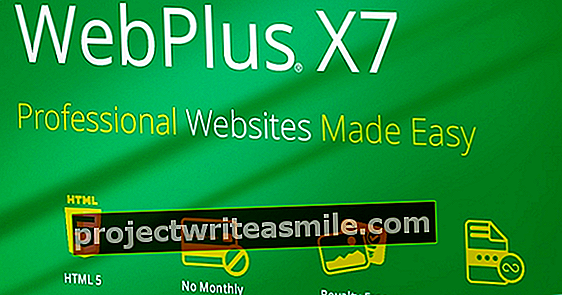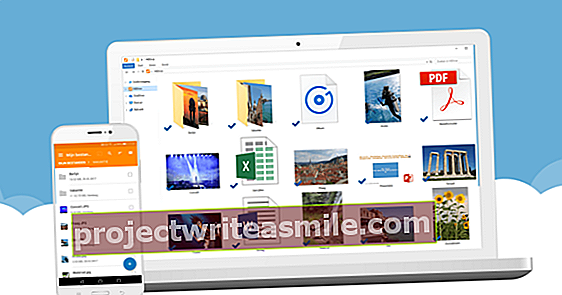Aina asennettujen ohjelmistojen poistaminen on yksi käyttöjärjestelmän perustehtävistä. Kummallista kyllä, tämä vaihtoehto on hieman piilotettu Windows 10: ssä nykyään.
Ohjelmien asentamisen lisäksi kyky poistaa ne yhdessä päivässä on myös melko käytännöllinen. Jo vain siksi, että olet asentanut uuden version etkä enää käytä vanhaa. Sen jättäminen yksin on levytilan tuhlausta! Ohjelmien poistaminen Windowsista oli melko yksinkertainen tehtävä Creators-päivityksen saapumiseen asti: siirry ohjauspaneeliin ja aseta se näkymään Suuret kuvakkeet ja napsauta Ohjelmat ja ominaisuudet. Valitse luettelosta poistettava ohjelma ja napsauta sitten Poista muutos luettelon yläpuolella olevassa harmaassa palkissa. Sitten käydään ohjattu asennuksen poisto. Emme voi tehdä siitä mitään helpompaa.
Creators-päivityksen jälkeen Microsoft on kuitenkin piilottanut äärettömän viisauteensa Ohjauspaneelin - joka on hyödyllinen myös useiden muiden asioiden kannalta - tiukasti. Siksi ei ole enää mahdollista avata Ohjauspaneelia nopeasti hiiren oikealla painikkeella Käynnistä-painiketta. Tämän merkittävän päätöksen syy on arvaus, mutta se on niin. Onneksi ohjauspaneeli ei ole toistaiseksi todella kadonnut. Sillä ei yksinkertaisesti ole enää valikkolinkkejä. Kutsu se napsauttamalla suurennuslasipainiketta aivan Käynnistä-painikkeen vieressä. Napauta hakukentässä ohjauspaneelia ja napsauta löydettyä tulosta samalla nimellä. Voilá: Ohjauspaneeli on jälleen. Sisältää ohjelmia ja komponentteja, jotta voit poistaa tarpeettomat ohjelmat sydämesi mielestä.
Sovellukset
Windows 10 on edelleen kaukana johdonmukaisuudesta hallinnan ja kokoonpanon suhteen. Vaikka näet kaikki ohjelmat Ohjelmat ja ominaisuudet -ohjelmassa, sovellukset puuttuvat. Jos käytät sitä. Ja sovelluksilla tarkoitamme ohjelmia, jotka asennat Windows Storen kautta. Voit poistaa sen avaamalla Asetukset tai napsauttamalla Käynnistä-valikon hammaspyörää. Napsauta avautuvassa ikkunassa Sovellukset ja näet luettelon asennetuista sovelluksista. Napsauta poistettavaa sovellusta ja napsauta sitten näkyviin tulevaa Poista-painiketta. Useita vakiosovelluksia ei valitettavasti voida poistaa. Mutta huomaat, että poistopainikkeen puuttuminen.